在windows11系统中使用微软官方的工具就能将系统退回到Win10了,具体的操作步骤如下:
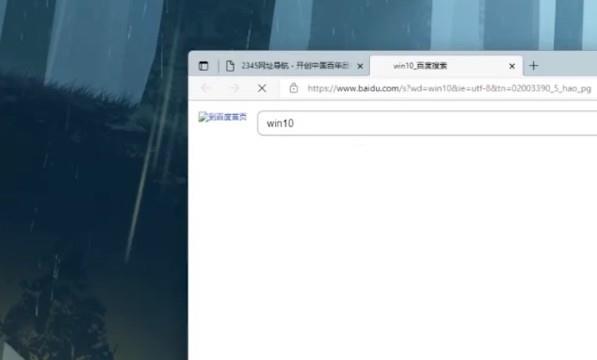
步骤1:
进入官网
在win11系统中打开浏览器,用百度搜索下载Windows10,点击进入微软的官网。
步骤2:
下载工具
点击立即下载工具选项,等待下载完成后打开工具。
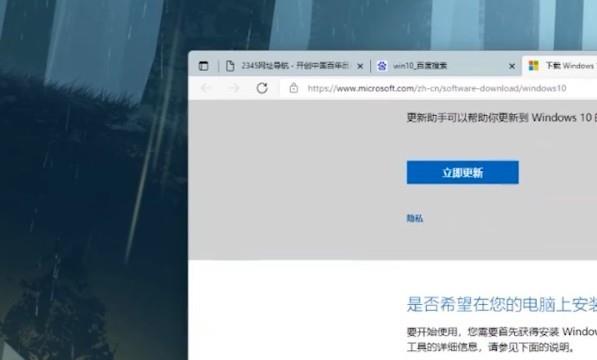
步骤3:
接受条款
阅读并接受条款,勾选立即升级这台电脑后点击下一步。
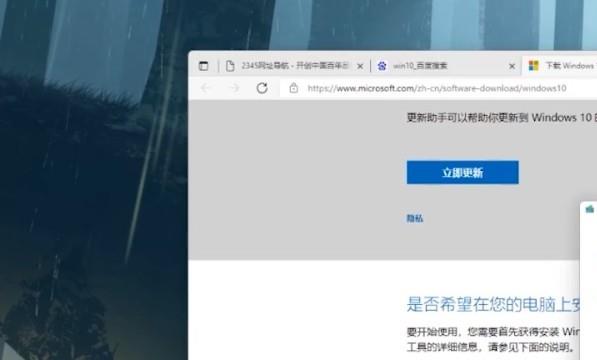
步骤4:
下载系统
等待工具下载win10系统,下载完成后在弹出的新窗口中点击接受条款。
步骤5:
开始安装
根据实际需求选择想要保留的内容,点击下一步开始安装。
步骤6:
等待安装完成
系统自动安装Win10(需要较长时间),安装完成后系统就从win11退回到win10系统了。
2021-01-05 / 131M

2021-01-05 / 64.6M

2021-01-05 / 12M

2022-11-04 / 822M

2022-12-31 / 1MB

2022-10-27 / 94.65MB

2022-10-26 / 90.46 MB

2022-10-26 / 92.05 MB

2022-10-13 / 43.90 MB

2022-11-16 / 21.75 MB

2022-11-15 / 68.27 MB

2022-12-15 / 58.64 MB
